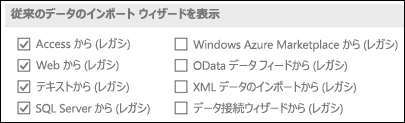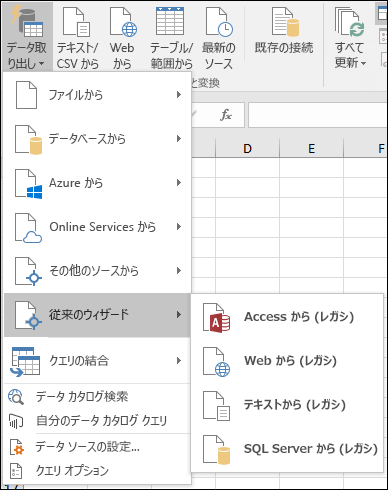Office 365サブスクライバーのExcel 2016以降、[Excel オプション] ダイアログ ボックスの [データのインポートと分析] オプションが独自の [データ] セクションに移動されました。 これらのオプションには、[ファイル] > [オプション] > [データ] を選択します。 以前のバージョンの Excel では、File > [オプション] > [詳細設定] を選択すると、[データ] タブが表示されます。
![データ オプションは、[ファイル > オプション] > [詳細設定] セクションから、[ファイル > オプション] の下の [データ] という新しいタブに移動されました。](/images/ja-jp/9b3a0ea0-8ad3-422c-8953-5a05ab52254d)
注: この機能は、Office 365 サブスクリプションを購入しているユーザーのみが使用できます。 Microsoft 365 サブスクリプションをお持ちの場合は、最新バージョンの Office をインストールしているかどうかを確認してください。
データ オプション
-
ピボット テーブルの既定のレイアウトを変更します。
新しいピボットテーブルには、複数の 既定のレイアウト オプション から選択できます。 たとえば、常に表形式とコンパクトで新しいピボットテーブルを作成するか、更新時に列幅の自動調整をオフにすることができます。
-
大きなピボットテーブル更新操作の元に戻すを無効にして、更新時間を短縮します。
元に戻すを無効にした場合は、無効にするタイミングのしきい値として行数を選択できます。 既定値は 300,000 行です。
-
ピボットテーブル、クエリ テーブル、データ接続を作成する場合は、Excel データ モデルを優先します。
データ モデルは、複数のテーブルのデータを統合し、Excel ブック内にリレーショナル データ ソースを効果的に構築します。
-
大規模なデータ モデル操作の元に戻すを無効にします。
元に戻すを無効にした場合は、ファイル サイズのメガバイト数を、無効にするタイミングのしきい値として選択できます。 既定値は 8 Mb です。
-
データ分析アドインを有効にする: Power Pivot、Power View、3D Maps。
[アドイン] タブではなく、ここでデータ分析アドインを有効にします。
-
ピボットテーブルの日付/時刻列の自動グループ化を無効にします。
既定では、日付と時刻の列は、横に + 記号でグループ化されます。 この設定では、その既定値が無効になります。
従来のデータインポート ウィザードを表示する
リボンの [データ] タブから使用できるPower Query (旧称 Get & Transform) は、従来のデータ インポート ウィザードと比較して、データ コネクタと変換機能の点で優れています。 ただし、これらのウィザードのいずれかを使用してデータをインポートしたい場合もあります。 たとえば、ブックの一部としてデータ ソースのログイン資格情報を保存する場合です (この方法は最新のセキュリティ標準に準拠していません。
セキュリティ 資格情報の保存は推奨されず、セキュリティとプライバシーの問題やデータの侵害につながる可能性があります。
従来のデータ インポート ウィザードを有効にするには
-
[ファイル > オプション] > [データ] を選択します。
-
Excel リボンからのアクセスを有効にするには、1 つ以上のウィザードを選択します。
-
ブックを閉じてから再度開くと、ウィザードのアクティブ化が表示されます
-
[Data > Get Data > Legacy Wizards ] を選択し、目的のウィザードを選択します。
ウィザードを無効にするには、手順 1 ~ 3 を繰り返しますが、手順 2 で説明されているチェック ボックスをオフにします。